Ubuntu 16.04 LTSから18.04 LTSへのアップグレードは、最初のポイントリリースである「18.04.1 LTS」がリリースされた後にサポートされる予定です。このページでは、アップグレードが正式にサポートされる前に、Ubuntu 16.04 LTS(サーバー版)をUbuntu 18.04 LTSに「先行アップグレード」する方法を解説します。
なお、デスクトップ版の先行アップグレードについては以下の記事を参照してください。
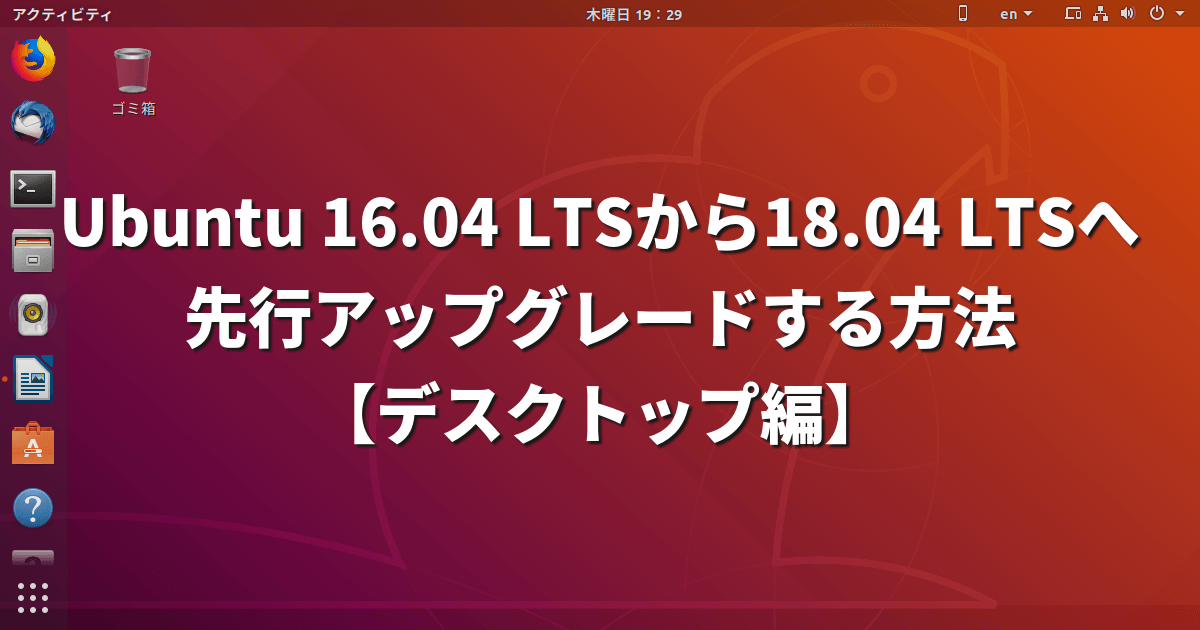
ポイントリリースされても…すぐにはアップグレードできず
7月26日、Ubuntu 18.04 LTSで最初の「ポイントリリース」である「18.04.1」がリリースされました。これにより、近いうちに1つ前の「長期サポート版(LTS)」である「Ubuntu 16.04 LTS」から「Ubuntu 18.04 LTS」へのアップグレードがサポートされるようになるはずです。
しかし8月5日現在、「Ubuntu 16.04 LTS サーバー版」で「do-release-upgrade」コマンドを実行しても以下のように「No new release found.」と表示され、アップグレードはできません。
$ do-release-upgrade
Checking for a new Ubuntu release
No new release found.長期サポート版をインストールした場合、「do-release-upgrade」コマンドによるアップグレード対象は、デフォルトで「長期サポート版(LTS)」のみとなっています。通常リリースは対象外です。これは、「/etc/update-manager/release-upgrades」に設定されています。内容は以下の通りです。変更することも可能です(後述)。
# Default behavior for the release upgrader. [DEFAULT] # Default prompting behavior, valid options: # # never - Never check for a new release. # normal - Check to see if a new release is available. If more than one new # release is found, the release upgrader will attempt to upgrade to # the release that immediately succeeds the currently-running # release. # lts - Check to see if a new LTS release is available. The upgrader # will attempt to upgrade to the first LTS release available after # the currently-running one. Note that this option should not be # used if the currently-running release is not itself an LTS # release, since in that case the upgrader won't be able to # determine if a newer release is available. Prompt=lts
この設定では、以下のURIからUbuntuのリリース情報を取得します。
このリストに、「Bionic Beaver」(Ubuntu 18.04 LTSのコードネーム)が追加されない限り、アップグレード対象として認識されないわけです。
今すぐ18.04 LTSにアップグレードするには?
「Ubuntu 16.04 LTSサーバーを今すぐ18.04 LTSにアップグレードしたい」という方もいるでしょう。本番サーバーのアップグレードに備えて、テスト環境でアップグレードを試したいという場合もあると思われます。そんな場合は、次のコマンドを実行してください。
do-release-upgrade -dこのように「-d」オプションを付けることで、Ubuntu 18.04 LTSのリリース情報が取得され、アップグレードを開始してよいかの確認が求められます。
「y」を入力して、アップグレード処理を開始できます。
これは、「-d」オプションをつけることで、Ubuntuのリリース情報の取得先URIとして以下の「開発用」のものが使われるためです。
この「-d」オプションを使えば、リリース前からUbuntuのアップグレードを試すことができるので、知っておけば便利なこともあるでしょう。
ただし、サポート外の方法なので、不具合に遭遇する確率は高くなってしまうことを認識した上で、実行してください。
【参考】Ubuntuの「リリース情報ファイル」まとめ
Ubuntuのアップグレード実行判定に使われる「リリース情報ファイル」の取得先URIは、「ubuntu-release-upgrader-core」パッケージに含まれる「/etc/update-manager/meta-release」ファイルで設定されています。このファイルの内容は以下の通りです。
# default location for the meta-release file [METARELEASE] URI = http://changelogs.ubuntu.com/meta-release URI_LTS = http://changelogs.ubuntu.com/meta-release-lts URI_UNSTABLE_POSTFIX = -development URI_PROPOSED_POSTFIX = -proposed
アップグレードを行うかどうか、および「URI」と「URI_LTS」のどちらを使うかは、前述の「/etc/update-manager/release-upgrades」内に設定された「Prompt」の値によります。「sudoedit」コマンドなどを用いて書き換えることで設定を変更できます。設定できる値は以下の通りです。
- Prompt=normal
- すべての新しいリリースへのアップグレードを行う
- Prompt=lts
- LTSからLTSへのアップグレードのみを行う
- Prompt=never
- アップグレードを行わない
実行時のオプションとあわせて、以下のルールで各URIから「リリース情報ファイル」が取得され、アップグレード処理に用いられます。
- http://changelogs.ubuntu.com/meta-release
- 「Prompt=normal」が設定されている場合
- http://changelogs.ubuntu.com/meta-release-lts
- 「Prompt=lts」が設定されている場合
- https://changelogs.ubuntu.com/meta-release-development
- 「Prompt=normal」が設定されていて、「-d」オプションを指定した場合
- https://changelogs.ubuntu.com/meta-release-proposed
- 「Prompt=normal」が設定されていて、「-p」オプションを指定した場合
- http://changelogs.ubuntu.com/meta-release-lts-development
- 「Prompt=lts」が設定されていて、「-d」オプションを指定した場合
- http://changelogs.ubuntu.com/meta-release-lts-proposed
- 「Prompt=lts」が設定されていて、「-p」オプションを指定した場合
なお、取得した「リリース情報ファイル」は、「/var/lib/update-manager/」ディレクトリに保存されます。
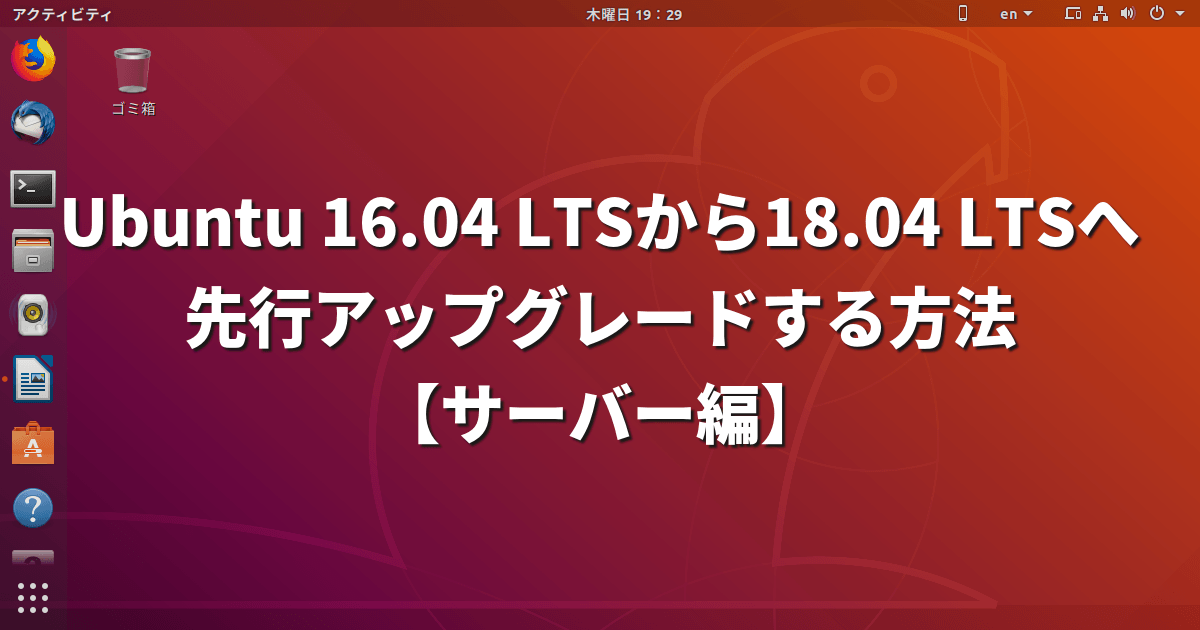
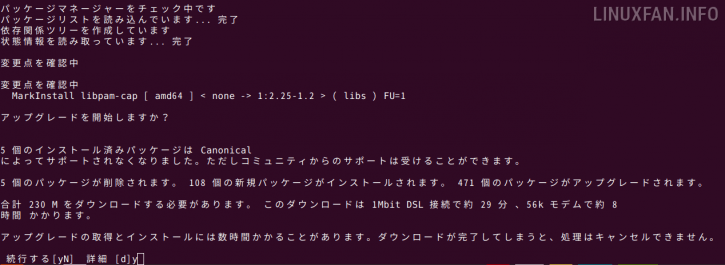
コメント